Wir verwenden Cortana für verschiedene Zwecke, aber vor allem verwenden wir es zum Durchsuchen unserer lokalen Inhalte und Apps sowie online. Aber was ist, wenn Cortana plötzlich aufhört, nach unseren lokalen Apps zu suchen? Nun, das ist keine große Sache, denn wir haben eine Lösung dafür.
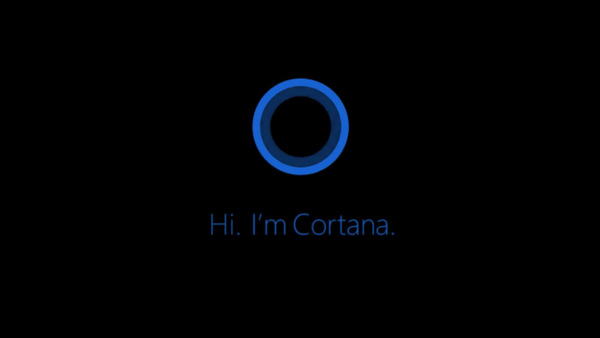
Manchmal kann es bei Cortanas Suchmechanismus zu Fehlern kommen, die den persönlichen Assistenten von Windows 10 daran hindern, normale Suchvorgänge durchzuführen. Und diesmal haben sich viele Benutzer in Microsoft-Foren darüber beschwert, dass die Online-Suche mit Cortana einwandfrei funktioniert, sie jedoch nicht nach lokalen Apps und Programmen suchen können. Das könnte ärgerlich sein, besonders wenn Sie früher nur zwei Anfangsbuchstaben des Programms eingegeben haben, das Sie verwenden möchten, und Cortana es sofort anzeigt.
So setzen Sie Cortana in Windows 10 zurück
Der schnellste und einfachste Weg, um diesen Fehler zu beheben, ist das Zurücksetzen von Cortana. Wenn Sie sich nicht sicher sind, wie Sie das tun sollen, führen Sie einfach die folgenden Schritte aus:
- Klicken Sie mit der rechten Maustaste auf das Startmenü und öffnen Sie Ausführen
- Geben Sie die folgende Zeile in Ausführen ein und drücken Sie die Eingabetaste:
- C: \ Windows \ sysWOW64 \ Windowspowershell \ v1.0 \ Powershell.exe
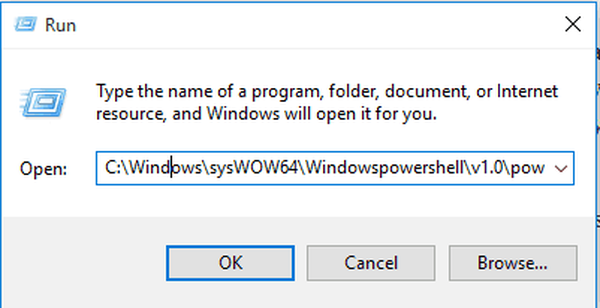
- C: \ Windows \ sysWOW64 \ Windowspowershell \ v1.0 \ Powershell.exe
- Geben Sie nun im PowerShell-Fenster den folgenden Befehl ein und drücken Sie die Eingabetaste:
- Get-AppXPackage -Name Microsoft.Windows.Cortana | Foreach Add-AppxPackage -DisableDevelopmentMode -Register “$ ($ _. InstallLocation) \ AppXManifest.xml”
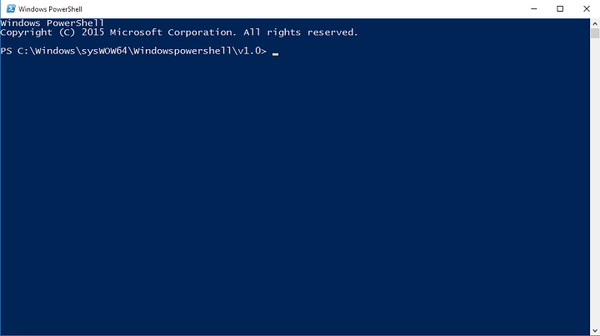
- Get-AppXPackage -Name Microsoft.Windows.Cortana | Foreach Add-AppxPackage -DisableDevelopmentMode -Register “$ ($ _. InstallLocation) \ AppXManifest.xml”
- Warten Sie einige Momente, bis der Vorgang Ihre Cortana neu startet
Das sollte alles sein, Ihr Cortana wird jetzt zurückgesetzt und die Suchfunktion sollte wieder normal sein. Das einzige, was Sie tun müssen, ist, Cortana erneut nach Ihren Wünschen anzupassen, was langweilig sein könnte, aber es ist besser, als nicht nach lokalen Apps und Programmen suchen zu können.
Wenn Sie Kommentare, Fragen oder Vorschläge haben, greifen Sie einfach auf den Kommentarbereich unten zu, und wir helfen Ihnen weiter. Sie können uns auch mitteilen, wofür Sie Cortana am häufigsten verwenden, ob Sie nur Ihren Computer durchsuchen oder ob Sie damit E-Mails senden, Termine erstellen, Erinnerungen usw.?
Lesen Sie auch: Fix: CMPXCHG16b / CompareExchange128 Problem in Windows 10
- Cortana
- Fenster 10
 Friendoffriends
Friendoffriends



